Outlook-Fehlercode 17884, Unbekannter Fehler ist in Outlook aufgetreten
Kann die E-Mail nicht über Microsoft Outlook senden ? Wenn Ihre E-Mail mit dem Fehlercode 17884 im Postausgang hängen bleibt, dann ist dieser Beitrag für Sie. (Outbox)Outlook ist einer der beliebtesten E-Mail-Clients weltweit und dieser Fehler tritt auf, wenn Ihr Outlook -Konto automatisch getrennt wird und Ihre gesendeten E-Mails im Postausgang hängen(Outbox) bleiben . Auch ein Neustart der App hilft hier nichts, die E-Mail bleibt im Postausgang hängen(Outbox) .
Unknown error has occurred in Outlook. Outlook Error Code 17884, Mail could not be sent.
Lassen Sie uns überprüfen, was diesen Outlook -Fehlercode 17884 verursacht und wie wir ihn beheben können.
Outlook-Fehlercode 17884
Es kann viele verschiedene Gründe für diesen Fehler geben, darunter:
- Schlechte Konnektivität
- Große E-Mail-Anhänge.
- Ein Problem mit dem Exchange-Server
- Spamnachrichten
- Tägliches Limit
- Falsche E-Mail Adresse
- Veraltete Version von Outlook
In Outlook ist ein unbekannter(Unknown) Fehler aufgetreten
So beheben Sie den Outlook-Fehler 17884
1] Schlechte Konnektivität
Der häufigste Fehler ist eine schlechte Konnektivität. Eine unterbrochene Internetverbindung kann das Outlook - Konto automatisch trennen und Ihre E-Mails bleiben im Postausgang hängen(Outbox) . Überprüfen Sie in einem solchen Fall Ihre Internetverbindung, starten Sie Outlook neu und versuchen Sie erneut, die E-Mail zu senden. Meistens funktioniert es.
2] Große Anhänge
Auch eine E-Mail mit großen Anhängen kommt möglicherweise nicht an. Bei Outlook können Sie einen Anhang von maximal 20 MB versenden und(MBs) dies gilt für alle Versionen. Ihre E-Mail wird nicht zugestellt, wenn sie das zulässige Limit für Anhänge überschreitet, und bleibt möglicherweise im Postausgang(Outbox) hängen, wobei der Fehler 17884 angezeigt wird.
3] Ein Problem mit dem Exchange -Server

Überprüfen Sie, ob der ausgehende Servername ( SMTP ) korrekt ist. Um die SMTP-(SMTP) Einstellungen zu überprüfen oder zu ändern , gehen Sie zu Ihrem Konto(Account) und klicken Sie auf Servereinstellungen(Server Settings) .
4] Junk-E-Mails
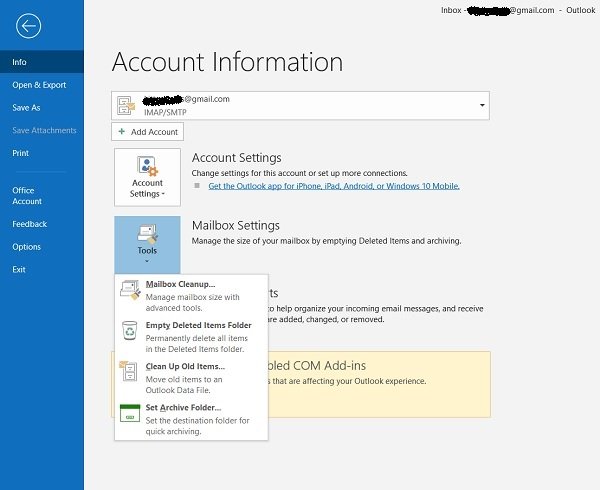
Sie können keine E-Mails senden oder empfangen, wenn Ihr Posteingang voll ist. Löschen Sie die unerwünschten E-Mails, leeren Sie den Spam- und Papierkorb, um Platz zu schaffen, und versuchen Sie, die im Postausgang hängen(Outbox) gebliebene E-Mail zu senden .
5] Tageslimit
Möglicherweise haben Sie das Tageslimit überschritten. Outlook hat ein Limit von 300 E-Mails pro Tag, 30 pro Minute und bis zu 100 Empfängern pro E-Mail. Dies dient der Vermeidung von E-Mail-Spamming. Überprüfen Sie, ob Sie das Limit bereits erreicht haben. Verfassen Sie in einem solchen Fall Ihre E-Mail und senden Sie sie am nächsten Tag ab.
Lesen Sie(Related read) weiter : E-Mail in Outlook wird in Windows 10 nicht synchronisiert.
6] Falsche eMail-Adresse
Dies ist ein sehr grundlegender Fehler und ein sehr häufiger Fehler. Überprüfen Sie, ob Sie die E-Mail-Adresse des Empfängers eingegeben haben, selbst ein kleines Komma anstelle eines Punktes lässt Ihre E-Mail nicht los.
7] Office-Apps reparieren

Gehen Sie zu Ihren PC - Einstellungen(SettingsàApps) à Apps & Features und geben Sie Office(Type Office) in die Suchleiste ein. Klicken Sie(Click) auf Microsoft Office und gehen Sie zur Registerkarte „Erweiterte Einstellungen“. Klicken Sie(Click) auf Reparieren(Repair) und starten Sie Outlook neu . Dies könnte Ihr Problem lösen und Sie können möglicherweise die E-Mails senden, die in Ihrem Postausgang hängen geblieben sind.
8] Veraltete Version von Outlook
Wenn keine der oben genannten Korrekturen hilft, deinstallieren Sie die Outlook -App und installieren Sie sie erneut. Möglicherweise verwenden Sie eine veraltete Version von Outlook .
Die oben genannten Korrekturen lösen möglicherweise Ihren Outlook-Fehler 17884(Outlook Error 17884) und Sie können die E-Mails erneut senden. Lassen Sie uns wissen, wenn es bei Ihnen immer noch nicht funktioniert.
Related posts
Unbekannter Fehler 0x80040600 in Microsoft Outlook behoben
So beheben Sie den Fehlercode 0x80190194 – 0x90019 unter Windows
Wie behebe ich den Outlook-Fehlercode 0x80040154
Microsoft Outlook stürzt mit Fehlercode 0xc0000005 ab
Behebung des Fehlercodes 0x8007007E unter Windows 11/10 – Update, Outlook oder Drucker
Beheben Sie Roblox-Fehlercode 103 und Initialisierungsfehler 4 auf Xbox oder PC
So beheben Sie den OneDrive-Fehlercode 0x8004de25 oder 0x8004de85
Beheben Sie den Microsoft Office-Fehlercode 0x426-0x0
Beheben Sie den iTunes-Fehlercode 5105, Ihre Anfrage kann nicht verarbeitet werden
Beheben Sie den Windows 10-Aktivierungsfehlercode 0x8007007B
So beheben Sie den Roblox-Fehlercode 523 auf einem Windows-PC
Fehlercode 0xc000000d, Ihr PC muss unter Windows repariert werden
So beheben Sie den Windows Update-Fehlercode 0x80070012
So beheben Sie den Roblox-Fehlercode: 267 auf einem Windows-PC
So beheben Sie den Hulu-Fehlercode 500, 503 oder 504
Beheben Sie den Microsoft Outlook-Fehler 0x80040115 in Windows 10
Beheben Sie den OneDrive-Fehlercode 0x8007016a
So beheben Sie den Fehler „Entschuldigung, wir haben Probleme beim Öffnen dieses Elements“ in Outlook
Roku-Fehlercode 006 und 020 beheben
Beheben Sie den Amazon Prime-Fehlercode 9068 oder 5004
